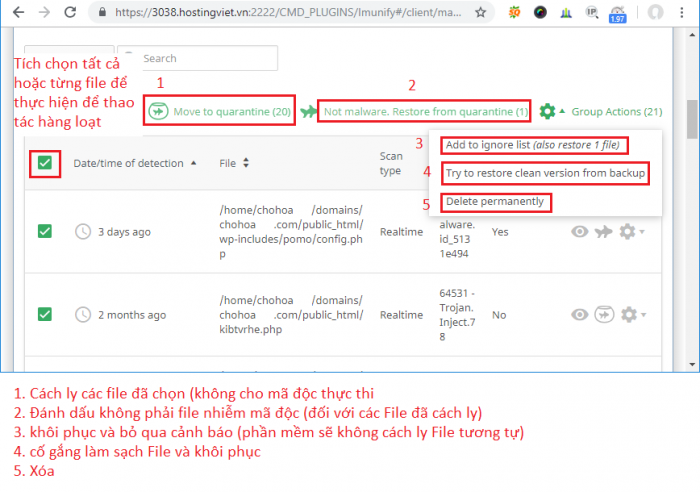Sau khi bạn đăng nhập vào host bạn sẽ thấy biểu tượng của Imunify 360, hãy bấm vào đó.


-
Kiểm tra xem Source có bị mã độc hay không – Imunify360
Sau khi vào bên trong rồi các bạn sẽ thấy một bảng hiển thị số lượng mã độc đã được phát hiện

2. Các thao tác xử lý với mã độc – Imunify360
Bạn có thể xem bảng thống kê bên dưới nữa và các thao tác có thể làm
Click vào biểu tượng “bánh răng” ta sẽ thấy 2 tùy chọn, 1 là “Cố gắng khôi phục file không bị nhiễm mã độc từ file backup” – có thể là bản backup cũ hoặc phần mềm cố gắng khử đoạn code có chứa mã độc.
Hoặc xóa File này:
LƯU Ý: Việc xóa file CÓ THỂ sẽ gây lỗi code. Vì vậy hãy backup lại 1 bản trước khi xóa và hãy chắc với hành động xóa.
Đọc thêm "Giới thiệu tổng quan về Imunify360"
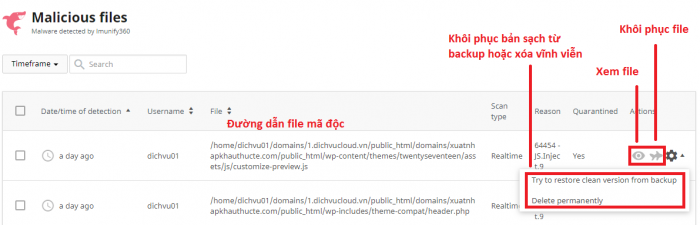
3. Phần mềm có thể nhận nhầm mã độc? Imunify360
Có thể phần mềm sẽ bị nhầm mã độc nếu File (File .php) có đoạn code mã hóa. Nếu chắc chắn Source code không bị nhiễm mã độc, hãy click vào biểu tượng hình con cá dưới đây để phần mềm Imunify360 không cách ly file cũng như không quét file này nữa.
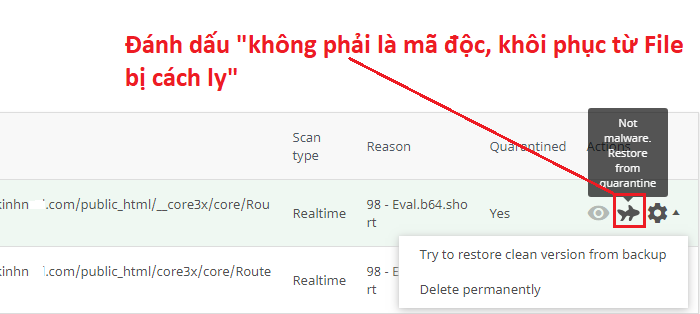
4. Nếu phần mềm báo quá nhiều File bị mã độc, Bạn chấp nhận “sống chung với lũ thì có thể làm theo hướng dẫn sau:
Đây là cách “tác vụ hàng loạt”
Xin lưu ý, phải tích chọn File thì hệ thống mới sổ ra chức năng như trong ảnh.